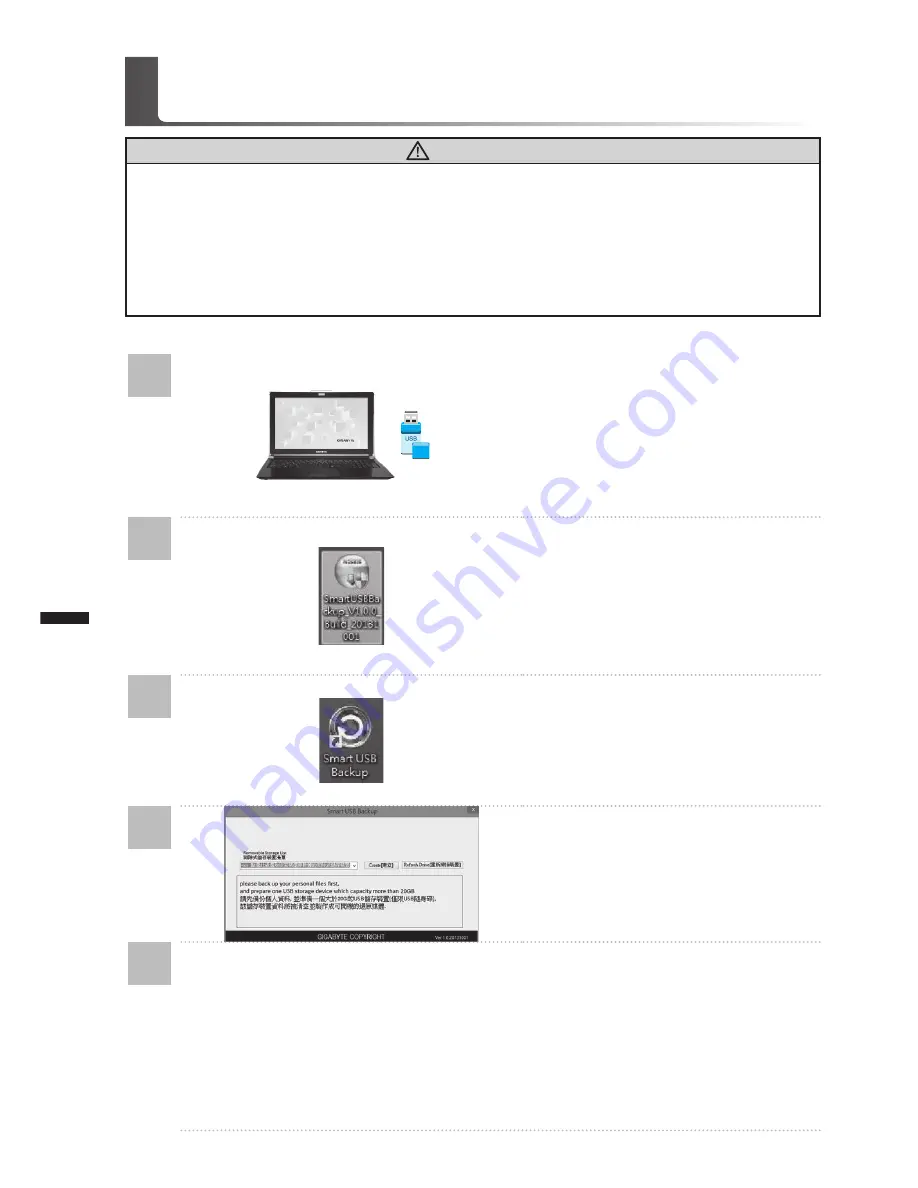
Français
9
Fr
ançais
8
Smart USB Backup : Guide d'utilisation
(Original: Recovery Image USB)
ATTENTION
●
Vous pouvez sauvegarder l'image de récupération d'origine grâce à cette application en cas de perte
par une lésion de l'appareil.
●
Vous pouvez sauvegarder l'image de récupération d'origine sur disque ou clé USB et restaurer le
système en cas de remplacement du système de stockage avec le disque USB de récupération.
●
Avant de restaurer le système à travers le disque USB de récupération, veuillez vous assurez que vous
avez fait la sauvegarde de toutes vos données.
●
Veuillez NE PAS éteindre ou débrancher le système lors de la sauvegarde sur disque ou clé USB.
1
>20G
•
Veuillez brancher le disque USB qui
est d'au moins 20 Go de capacité
pour contenir l'image originale de
restauration (Veuillez sauvegarder
vos données en premier. Toutes les
données seront supprimées lors de
la création de la récupération disque
USB)
2
• Insérez le disque de pilotes dans votre
lecteur et lancez l'installation de "Smart
Backup USB" (pour les modèles sans
lecteur, veuillez utiliser un lecteur de
disques externe sur port USB ou les
télécharger via http://www.gigabyte.fr
3
• Exécutez le "Backup Smart USB"
après avoir terminé l'installation.
4
•
S é l e c t i o n n e z v o t r e d i s q u e / c l é
USB dans la liste déroulante et de
commencez à créer le disque USB de
récupération.
5
•
Une fenêtre apparaîtra lorsque la création de disque de récupération sera terminée.
•
Veuillez appuyer sur F12 au démarrage du système lorsque vous devez restaurer
le système. Sélectionnez "boot from recovery USB disk" et le système lancera la
restauration.
•
Le temps nécessaire pour la restauration sera d'environ 30 minutes (Le temps
nécessaire peut varier selon le modèle du disque/clé USB).
Summary of Contents for P57
Page 1: ......
Page 18: ...繁 體 中 文 5 抽換式儲存埠 1 推開光碟機鎖 2 並拉出光碟機或抽換式儲存埠 將硬碟接上抽換式儲存埠匯流排 僅支援9 5mm 7mm 硬碟 1 2 ...
Page 19: ...繁 體 中 文 6 2 1 1 光碟機或抽換式儲存埠放回本機中 2 推回光碟機鎖 將硬碟推入框架內側的卡栓中 ...
Page 30: ...5 簡 體 中 文 僅支援9 5mm 7mm 硬碟 1 2 抽換式儲存埠 1 推開光驅鎖 2 並拉出光驅或抽換式儲存埠 將硬盤接上抽換式儲存端口 ...
Page 31: ...簡 體 中 文 6 2 1 1 光驅或抽換式儲存埠放回本機中 2 推回光驅鎖 將硬盤推入框架內側的卡栓中 ...






























